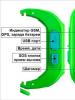Windows XP को बिल्कुल शुरुआत में पुनर्स्थापित करना। Windows XP को पुनर्स्थापित करना इंस्टॉलेशन डिस्क का उपयोग करके विंडोज़ XP को पुनर्स्थापित करना
सामान्य बूटिंग को कैसे पुनर्स्थापित करें इसका विवरण विन्डोज़ एक्सपी. मैनुअल विस्तार से दिखाता है कि यदि बूट के दौरान ऑपरेटिंग सिस्टम "", "", "" और कई अन्य त्रुटियां उत्पन्न करता है तो क्या करना चाहिए।
Windows XP बूट समस्याएँ और उनके कारण
अनेक उपयोगकर्ता विन्डोज़ एक्सपीलोड करने में समस्याओं का सामना करना पड़ा विन्डोज़ एक्सपी. विशिष्ट स्थिति: उपयोगकर्ता कंप्यूटर या लैपटॉप चालू करता है, और काली स्क्रीन पर एक त्रुटि होती है, जैसे, हार्डवेयर डिस्क कॉन्फ़िगरेशन त्रुटियों के कारण विंडोज़ प्रारंभ नहीं हो सकताया कुछ और। गलती Windows किसी दूषित या अनुपलब्ध फ़ाइल के कारण प्रारंभ नहीं हो सकता: hal.dllअक्सर इंस्टालेशन के दौरान दिखाई देता है विन्डोज़ एक्सपीरिबूट के बाद फ्लैश ड्राइव से। बहुत सारी गलतियाँ हो सकती हैं. वे कुछ इस तरह दिखते हैं:



इन सभी त्रुटियों का कारण बूटलोडर की समस्याएँ हैं। विन्डोज़ एक्सपी, जो सीधे सिस्टम शुरू करता है। मूलतः, ये कई कार्यकारी फ़ाइलें हैं: file बूट.आईएनआईबूट कॉन्फ़िगरेशन, फ़ाइलों के साथ एनटीएलडीआर, ntdetect.comऔर बूटलोडर में एमबीआर.
सामान्य ऑपरेशन को बहाल करने के लिए यह काफी तार्किक है विन्डोज़ एक्सपीआपको इसी बूटलोडर को पुनर्स्थापित करने की आवश्यकता है। यह मार्गदर्शिका इसी को कवर करेगी।
Windows XP रिकवरी कंसोल लॉन्च करना
बूटलोडर को पुनर्स्थापित करने के लिए, हमें सबसे पहले तथाकथित को चलाने की आवश्यकता है। ऐसा करने के लिए, हमें इंस्टॉलेशन डिस्क या फ्लैश ड्राइव से बूट करना होगा विन्डोज़ एक्सपीऔर इंस्टालेशन शुरू करें. यह सब कैसे करना है इसका वर्णन मैनुअल में अच्छी तरह से किया गया है:, और।
बूट करें और इंस्टालेशन शुरू करें। जब यह स्क्रीन प्रकट होती है:

आपको एक बटन दबाना होगा आर. हम थोड़ा इंतजार करते हैं, सिस्टम इंस्टॉल किए गए सिस्टम के लिए हार्ड ड्राइव को स्कैन करता है। परिणामस्वरूप, इसके समान एक विंडो दिखाई देनी चाहिए:

सूची में कॉपी नंबर दर्ज करें (आमतौर पर)। 1 ), व्यवस्थापक पासवर्ड दर्ज करें (यदि यह निर्दिष्ट नहीं था, तो बस दबाएं प्रवेश करना). यह बात है:

अब आप सीधे पुनर्प्राप्ति के लिए आगे बढ़ सकते हैं।
विंडोज़ एक्सपी बूट रिकवरी
एमबीआर और बूटलोडर को पुनर्स्थापित करने के लिए, रिकवरी कंसोल में कमांड और हैं। आइए पहले पहला दर्ज करें:
कुंजी के साथ पुनर्प्राप्ति की पुष्टि करें वाई:

आदेश दर्ज करें:

हम परिवर्तनों की पुष्टि करते हैं:

अब आप रीबूट कर सकते हैं. ऐसा करने के लिए, कमांड दर्ज करें बाहर निकलना
यदि ये ऑपरेशन स्थिति का समाधान नहीं करते हैं, तो यह जांचने योग्य है कि क्या बूटलोडर फ़ाइलें हैं। यह सबसे पहले और सबसे महत्वपूर्ण है सी:\ntldrऔर C:\ntdetect.com, और बूट.आईएनआई. यह काफी सरलता से किया जा सकता है. आदेश दर्ज करें डीआईआर सी:\. यह डिस्क पर फ़ाइलों और फ़ोल्डरों की सामग्री प्रदर्शित करेगा सी:\. यदि ऐसी फ़ाइलें हार्ड ड्राइव पर नहीं हैं, तो उन्हें डिस्क से कॉपी कर लेना चाहिए। ऐसा करने के लिए, आपको क्रूर बल और आदेश द्वारा इसके अक्षर को निर्धारित करने की आवश्यकता है डिर. मेरे मामले में, विंडोज़ डिस्क है डी:\. यहाँ इसकी सामग्री है:

अब इसमें से हमें जिन फाइलों की जरूरत है उन्हें कॉपी करते हैं। ऐसा करने के लिए, कमांड दर्ज करें प्रतिलिपि d:\i386\ntldr c:\और प्रतिलिपि d:\i386\ntdetect.com c:\:


आप कमांड से भी अपनी हार्ड ड्राइव की जांच कर सकते हैं Chkdsk /आर:

यह निश्चित रूप से अनावश्यक नहीं होगा.
hal.dll के साथ समस्या का समाधान
आइए अब त्रुटि की ओर आगे बढ़ें:

रूसी संस्करणों पर खिड़कियाँत्रुटि पाठ कुछ इस तरह दिखता है: Windows किसी दूषित या अनुपलब्ध फ़ाइल के कारण प्रारंभ नहीं हो सकता: hal.dll
यह लोडिंग समस्या अक्सर फ़ाइल में गलत सेटिंग्स के कारण होती है बूट.आईएनआई. किसी तरह स्थिति को ठीक करने के लिए, चलाएँ और कमांड दर्ज करें बूटसीएफजी/पुनर्निर्माण:
उपलब्ध सिस्टम का स्कैन शुरू होना चाहिए. फिर आप उपलब्ध एक का चयन करें और इसे डाउनलोड सूची में जोड़ें:

अब आपको यह दर्ज करना होगा कि सिस्टम बूट सूची में कैसे प्रदर्शित होगा:

फिर आपको पैरामीटर निर्दिष्ट करना चाहिए / तेजी से पता लगाएं:

बस इतना ही:

यदि यह मदद नहीं करता है, तो रिकवरी कंसोल में वापस लॉग इन करें और कमांड दर्ज करें विस्तृत करें d:\i386\hal.dl_ c:\windows\system32 (डी:\इस मामले में यह एक सीडी/डीवीडी ड्राइव या फ्लैश ड्राइव है)।
भविष्य में, डाउनलोड सूची को विंडोज़ में ही समायोजित किया जा सकता है:



आप इसके माध्यम से भी कर सकते हैं शुरू -> निष्पादित करना -> msconfig -> बूट.आईएनआई.
बस इतना ही।
कृपया इस फोरम थ्रेड में विंडोज़ को पुनर्स्थापित करने के बारे में सभी प्रश्न पूछें।
रजिस्ट्री में परिवर्तन, ड्राइवरों के साथ समस्याएँ, मैलवेयर का संपर्क - यह उन समस्याओं की पूरी सूची नहीं है जिनका सामना Windows XP मालिकों को करना पड़ता है। ऐसी स्थितियों का समाधान समस्या के स्रोत की खोज करना, रजिस्ट्री त्रुटियों का अध्ययन करना, मापदंडों की जांच करना, सिस्टम सेटिंग्स आदि हो सकता है, हालांकि, एक आसान समाधान विंडोज एक्सपी सिस्टम को पुनर्स्थापित करना होगा। प्रक्रिया को मानक ओएस प्रोग्राम या अतिरिक्त सॉफ़्टवेयर का उपयोग करके पूरा किया जा सकता है।
मानक कार्यक्रमों का उपयोग करना
OS को पुनर्स्थापित करने और फिर लॉन्च करने के लिए कई अलग-अलग प्रोग्रामों का उपयोग किया जा सकता है:
- - सिस्टम पुनर्प्राप्ति प्रक्रिया की जाँच और प्रारंभ करने के लिए सॉफ़्टवेयर।
- विंडोज़ बैकअप यूटिलिटी डिस्क पर डेटा संग्रहीत करने का एक प्रोग्राम है।
- सिस्टम फ़ाइल चेकर - प्रोग्राम सिस्टम फ़ाइलों की जाँच करता है और यदि आवश्यक हो, तो उन्हें डिस्क से पुनर्स्थापित करता है।

पहले दो प्रोग्राम यूटिलिटीज टैब में स्टार्ट मेनू का उपयोग करके आसानी से पाए जा सकते हैं। नवीनतम प्रोग्राम विंडोज़ सिस्टम फ़ोल्डर में स्थित है।
जहाँ तक, यह एक साथ कई कार्य करता है:
- रजिस्ट्री में परिवर्तन पर नज़र रखता है।
- विभिन्न अद्यतन स्थापित करने के बाद दिखाई देने वाले परिवर्तनों की जाँच करता है।
- सिस्टम फ़ाइलों पर नज़र रखता है।
- डिस्क पर सभी आवश्यक डेटा सहेजता है।

कार्यक्रम का सिद्धांत यह है कि प्रमुख सिस्टम परिवर्तनों से पहले यह चौकियाँ बनाता है जिन पर आप आवश्यकता पड़ने पर वापस लौट सकते हैं। ऐसे पॉइंट मैन्युअली भी बनाए जा सकते हैं.
इस मामले में, उपयोगकर्ता को कुछ कठिनाइयों का सामना करना पड़ सकता है, क्योंकि सिस्टम सभी फ़ाइलों को दो समूहों में विभाजित करता है: महत्वपूर्ण और महत्वहीन। इसलिए, पुनर्प्राप्ति प्रक्रिया शुरू करने के बाद, आप पाएंगे कि पहले से इंस्टॉल किए गए कुछ एप्लिकेशन डिस्क से गायब हो गए हैं और कुछ फ़ाइलें खो गई हैं। इसके अलावा, इस विकल्प के अन्य नुकसान भी हैं, जिनमें डुप्लिकेट फ़ाइलों की उपस्थिति, अतिरिक्त रैम का उपयोग, डिस्क विखंडन, जो कंप्यूटर को धीमा कर देता है, आदि शामिल हैं। संग्रह में फ़ाइल संपीड़न दर भी कम है और इसलिए, वे एक डिस्क पर बहुत सारी जगह. वैकल्पिक रूप से, आप अन्य परिवर्तनों और निःशुल्क संग्रह कार्यक्रमों का उपयोग कर सकते हैं।

जहाँ तक विंडोज़ बैकअप यूटिलिटी का सवाल है, यह भी आदर्श से बहुत दूर है। मुख्य समस्या यह है कि इसे वास्तव में एक संग्रहकर्ता के रूप में उपयोग किया जा सकता है, लेकिन परिणामी अभिलेखागार में एक विशेष प्रारूप होता है जिसे अन्य संग्रहकर्ता प्रोग्राम पहचान नहीं पाते हैं।
सिस्टम पुनर्प्राप्ति की गुणवत्ता में सुधार के तरीके
मानक प्रोग्रामों का उपयोग करके Windows XP को पुनर्स्थापित करने में स्पष्ट कमियाँ हैं। हालाँकि, कुछ चरणों के साथ, प्रक्रिया को अधिक कुशल और प्रभावी बनाया जा सकता है। उपयोगकर्ता को निम्नलिखित विकल्प दिए गए हैं:
- डेटा को दो प्रकारों में विभाजित करना: सिस्टम और उपयोगकर्ता।
- हार्ड ड्राइव विभाजन.
चूंकि सिस्टम द्वारा फ़ाइलों को महत्वपूर्ण और महत्वहीन में विभाजित करने के कारण विभिन्न समस्याएं उत्पन्न हो सकती हैं, स्थिति से बाहर निकलने का एक उत्कृष्ट तरीका इन फ़ाइलों को मैन्युअल रूप से वितरित करना होगा। इस मामले में, सिस्टम फ़ाइलों को ड्राइव सी पर संग्रहीत किया जाना चाहिए, जबकि सभी व्यक्तिगत फ़ाइलों को ड्राइव डी में ले जाया जाना चाहिए। इस चरण से विंडोज एक्सपी पुनर्प्राप्ति प्रक्रिया की जांच करना और शुरू करना आसान हो जाएगा, क्योंकि केवल एक विभाजन शामिल होगा। इस मामले में, प्रक्रिया में थोड़ा समय लगेगा, और सभी उपयोगकर्ता डेटा बरकरार रहेगा।
डिस्क विभाजन से जांच को सरल बनाने और पुनर्प्राप्ति शुरू करने में भी मदद मिलेगी। इन उद्देश्यों के लिए, विशेष कार्यक्रमों का उपयोग किया जा सकता है, जैसे एक्रोनिस डिस्क डायरेक्टर सूट10 या पार्टीशन मैजिक। आदर्श समाधान यह होगा कि Windows XP स्थापित करने या कंप्यूटर पर महत्वपूर्ण डेटा सहेजने से पहले डिस्क को विभाजित किया जाए। यदि प्रक्रिया बाद में की जाती है, तो शुरू करने से पहले आपको यह सुनिश्चित करना होगा कि सभी सिस्टम फ़ाइलें और महत्वपूर्ण डेटा बाहरी ड्राइव पर सहेजे गए हैं। Windows XP डिस्क पार्टीशनिंग प्रोग्राम को ऐसे व्यक्ति की देखरेख में चलाने की सलाह दी जाती है जिसके पास ऑपरेटिंग सिस्टम रिकवरी के क्षेत्र में अनुभव और ज्ञान हो।
अतिरिक्त कार्यक्रमों का उपयोग करना
अतिरिक्त सॉफ़्टवेयर का उपयोग करके Windows XP को पुनर्स्थापित किया जा सकता है। उपयोगकर्ता के लिए बड़ी संख्या में प्रोग्राम उपलब्ध हैं, जिनमें, एक नियम के रूप में, कई मानक कार्य होते हैं:

ओएस के साथ काम करते समय उत्पन्न होने वाली विभिन्न प्रकार की समस्याओं को हल करने के लिए सिस्टम पुनर्प्राप्ति सबसे प्रभावी तरीकों में से एक है। इस प्रक्रिया में मानक ऑपरेटिंग सिस्टम टूल और अतिरिक्त सॉफ़्टवेयर दोनों का उपयोग किया जा सकता है।
23.05.2015
Windows XP में काम करते समय, समस्याएँ उत्पन्न होती हैं जिससे काम का समय बर्बाद हो सकता है। आप सिस्टम रिस्टोर का उपयोग करके कार्यक्षमता को पुनर्स्थापित कर सकते हैं।
Microsoft ऑपरेटिंग सिस्टम विशेष रूप से वायरस के प्रति संवेदनशील हैं। इसके अलावा, कई अन्य कारण भी हैं जो विफलता का कारण बन सकते हैं। यदि बूट क्षेत्र क्षतिग्रस्त हो जाता है या सिस्टम फ़ाइलें संक्रमित हो जाती हैं, तो उपयोगकर्ता अक्सर विंडोज़ को पुनः इंस्टॉल करने का सहारा लेते हैं।
जब सुरक्षित मोड शुरू करना संभव नहीं होता है, और ऑपरेटिंग सिस्टम शुरू करते समय त्रुटियां होती हैं, तो सबसे पहले आपको सिस्टम को पुनर्स्थापित करने के बारे में सोचने की ज़रूरत है। यह सुविधा आपको सिस्टम फ़ाइलों की सहेजी गई प्रतिलिपि पर वापस लौटने की अनुमति देती है, जिससे पूर्ण पुनर्स्थापना का सहारा लिए बिना विंडोज़ को नया जीवन मिलता है।
पुनर्स्थापना की तुलना में Windows XP पुनर्प्राप्ति का उपयोग करना बेहतर क्यों है?
अधिकांश आईटी पेशेवर मरम्मत के बजाय Windows XP को पुनः स्थापित करना पसंद करते हैं। उनका तर्क है कि इस तरह सिस्टम अपडेट हो जाएगा, त्रुटियां उत्पन्न होना बंद हो जाएंगी और समस्याएं अपने आप गायब हो जाएंगी। यह सच है।
हालाँकि, पुनर्स्थापना का कोई कम प्रभाव नहीं है, इसके अतिरिक्त, इसके फायदे भी हैं:
- बहुत कम समय लगता है;
- सिस्टम ड्राइव पर संग्रहीत सभी जानकारी के बैकअप की आवश्यकता नहीं है (यह "मेरे दस्तावेज़", "डेस्कटॉप", "पसंदीदा" में सहेजे गए पृष्ठों जैसे फ़ोल्डरों से फ़ाइलों को स्थानांतरित करने के लायक है);
- ड्राइवरों को खोजने और स्थापित करने की कोई आवश्यकता नहीं है;
- सॉफ़्टवेयर को पुनः स्थापित करने की कोई आवश्यकता नहीं है;
- सॉफ़्टवेयर सेटिंग्स, नेटवर्क उपकरण और उपयोगकर्ता सिस्टम पैरामीटर को दोबारा दर्ज करने की आवश्यकता नहीं है।
यदि आप पुनर्प्राप्ति बिंदु सही ढंग से और समय-समय पर बनाते हैं तो इंस्टॉलेशन पर पुनर्प्राप्ति के ये सभी लाभ संभव हैं।
Windows XP पुनर्स्थापना बिंदु क्या हैं और उनके साथ कैसे काम करें
Windows XP पुनर्प्राप्ति का उपयोग करने के लिए, निम्नलिखित शर्तों को पूरा करना होगा:
- उपयुक्त सेवा सक्षम करें;
- एक बिंदु बनाएं जो आपके लिए प्रासंगिक हो;
- पुनर्प्राप्ति प्रक्रिया के लिए ज़िम्मेदार प्रोग्राम चलना चाहिए। यह फ़ोल्डर C:\WINDOWS\system32\Restore\rstrui.exe में स्थित है
आप यूटिलिटीज़ से एप्लिकेशन लॉन्च करके आसानी से जांच सकते हैं कि पुनर्प्राप्ति सेवा चल रही है या नहीं।
एक बिंदु एक निश्चित अवधि के लिए महत्वपूर्ण डेटा के बैकअप का प्रतिनिधित्व करता है। एक नियम के रूप में, सिस्टम सेटिंग्स में परिवर्तन किए जाने पर यह स्वचालित रूप से बनाया जाता है। आप स्वयं भी एक पुनर्स्थापना बिंदु बना सकते हैं. अद्यतन ड्राइवर या संदिग्ध सॉफ़्टवेयर स्थापित करने से पहले ऐसा करने की अनुशंसा की जाती है।
मैन्युअल बैकअप बनाने के लिए, आपको इन चरणों का पालन करना होगा:
- प्रारंभ मेनू खोलें और मानक कार्यक्रमों पर जाएं;
- "सिस्टम टूल्स" आइटम ढूंढें और सिस्टम रिस्टोर चलाएं;
- "एक पुनर्स्थापना बिंदु बनाएँ" चुनें।

विंडोज़ कितना व्यस्त है इसके आधार पर निर्माण में 5 से 30 मिनट तक का समय लग सकता है। ऑपरेटिंग सिस्टम को पुनः स्थापित करने, उस पर आवश्यक ड्राइवर और प्रोग्राम स्थापित करने और नेटवर्क सेटिंग्स दर्ज करने के तुरंत बाद मैन्युअल रूप से एक बिंदु बनाने की अनुशंसा की जाती है।
Windows XP पुनर्प्राप्ति प्रारंभ करने के तरीके
चूंकि पिछली सिस्टम स्थिति में लौटने की प्रक्रिया अक्सर एक मिशन-महत्वपूर्ण ऑपरेशन होती है, इसलिए इसे शुरू करने के कई तरीके हैं।
विधि 1. एक बिंदु का उपयोग करके पुनर्प्राप्ति

यदि इसे प्रारंभ करना संभव है, तो आप सुरक्षित मोड का उपयोग करके एक बिंदु से Windows XP पुनर्प्राप्ति प्रारंभ कर सकते हैं। यह ऑपरेटिंग सिस्टम को लोड करते समय "F8" कुंजी का उपयोग करके किया जाता है।
जब किसी विशेष फ़ोल्डर में स्वचालित या मैन्युअल बैकअप लॉन्च किया गया था तो प्रोग्राम आपको कैलेंडर तिथियों में से एक का चयन करने के लिए संकेत देगा। सबसे स्थिर संस्करण चुनना आवश्यक है जब Windows XP अभी तक क्षतिग्रस्त या वायरस से संक्रमित नहीं हुआ है।

बैकअप पर वापस जाने की इस पद्धति के नुकसान निम्नलिखित बारीकियाँ हैं:
- सुरक्षित मोड बिल्कुल प्रारंभ नहीं हो सकता;
- पॉइंट फ़ाइलें वायरस से संक्रमित या क्षतिग्रस्त हो सकती हैं;
- बाद के संस्करणों के विपरीत, बूट मेनू का उपयोग करते समय या डिस्क से चलाते समय बिंदुओं से रोलबैक संभव नहीं है;
- कुछ फ़ाइलें प्रतिस्थापित नहीं की जाती हैं, लेकिन प्रतिलिपियाँ बनाई जाती हैं;
- सिस्टम विभाजन की निगरानी में RAM की आवश्यकता होती है।
विधि 2. वितरण किट का उपयोग करके रोलबैक
यदि आपके पास घर पर Windows XP इंस्टॉलेशन वितरण है, जो डिस्क या फ्लैश ड्राइव पर रिकॉर्ड किया गया है, या स्वचालित बैकअप सेवा अक्षम कर दी गई है, तो आप सिस्टम को पुनर्स्थापित करने के लिए इसका उपयोग हमेशा कर सकते हैं। वर्तमान स्थिति के आधार पर, आप दो तरीकों का उपयोग करके प्रक्रिया शुरू कर सकते हैं:
- यदि ऑपरेटिंग सिस्टम सामान्य रूप से बूट होता है। इस मामले में, आपको इंस्टॉलेशन डिस्क डालने और मेनू लोड होने तक प्रतीक्षा करने की आवश्यकता है। इसमें आपको "इंस्टॉल करें..." का चयन करना होगा और "अगला" पर क्लिक करना होगा।

अगली विंडो में, इंस्टॉलेशन के बजाय, ड्रॉप-डाउन मेनू से "अपडेट" चुनें।

- यदि Windows XP बिल्कुल भी बूट नहीं होता है, तो डिस्क पुनर्प्राप्ति का उपयोग करने वाला अंतिम उपाय बूट क्षेत्र से प्रारंभ करना है। ऐसा करने के लिए, आपको बूट प्राथमिकताओं में बायोस में वितरण के साथ वांछित डिवाइस का चयन करना होगा और उससे शुरू करना होगा। इंस्टॉलेशन प्रक्रिया के दौरान, आपको एक विकल्प चयन मेनू प्रस्तुत किया जाएगा, जहां आपको "आर" बटन दबाना होगा, जो सिस्टम रिकवरी शुरू करता है।

वितरण द्वारा सिस्टम विभाजन का पता लगाने और स्थापित प्रतिलिपि ढूंढने के बाद, यह एक विकल्प प्रदान करेगा। आपको इसे हाइलाइट करना होगा और "आर" बटन के साथ फिर से कार्रवाई की पुष्टि करनी होगी।

- वितरण से सिस्टम को पुनर्स्थापित करते समय, सिस्टम की ड्राइवर फ़ाइलें बदली जा सकती हैं, जिससे नए हार्डवेयर विरोध हो सकते हैं;
- रोलबैक लॉन्च करने के लिए, उस इंस्टॉलेशन डिस्क का उपयोग करने की सलाह दी जाती है जिससे इंस्टॉलेशन किया गया था;
- ड्राइवरों के लिए जगह बचाने के लिए एक आधिकारिक या कम से कम काटे गए वितरण की आवश्यकता नहीं होती है, जैसा कि अधिकांश असेंबली में होता है, अन्यथा रोलबैक फ़ंक्शन वहां अक्षम हो सकता है।
यह न भूलें कि पुनर्प्राप्ति फ़ंक्शन ऑपरेशन के अंत में 100% सिस्टम कार्यक्षमता की गारंटी नहीं देता है और खोए हुए डेटा को वापस नहीं करेगा। यदि आपकी व्यक्तिगत फ़ाइलें क्षतिग्रस्त हो गई हैं, तो एक विशेष कार्यक्रम का उपयोग करें।
परिणाम:
इस तथ्य के बावजूद कि, Windows XP में आधुनिक संस्करणों के विपरीत, पुनर्प्राप्ति प्रणाली आदर्श से बहुत दूर है, आपको इसे अक्षम नहीं करना चाहिए। विंडोज़ के सातवें और आठवें संस्करणों में, रोलबैक के लिए बैकअप बिंदु का उपयोग अधिक विचारशील है। इस प्रक्रिया की अधिकांश त्रुटियाँ और समस्याएँ वहाँ ठीक कर दी गई हैं। इसके अलावा, मुख्य विशिष्ट विशेषता बाद की पुनर्प्राप्ति के लिए संपूर्ण विभाजन (छवि) की एक प्रति बनाने और बूटलोडर से एक बिंदु के साथ काम करने की क्षमता है।
प्रत्येक विधि की अपनी कमियाँ हैं, और एक बैकअप प्रतिलिपि हमेशा मोक्ष नहीं हो सकती है। हालाँकि, ज्यादातर मामलों में, यह विकल्प आपको अपने व्यक्तिगत कंप्यूटर की कार्यक्षमता को शीघ्रता से बहाल करने की अनुमति देता है। और फिर आप वायरस के इलाज या हटाई गई जानकारी की खोज के लिए आवश्यक ऑपरेशन शुरू कर सकते हैं।
शुभ दिन।
इस तथ्य के बावजूद कि कई कंप्यूटर उपयोगकर्ता लंबे समय से माइक्रोसॉफ्ट के ऑपरेटिंग सिस्टम के नए संस्करणों पर स्विच कर चुके हैं, अभी भी ऐसे ग्राहक हैं जो पुराने संस्करणों को पसंद करते हैं। किसी भी तंत्र की तरह जो लंबे समय से काम कर रहा है, ओएस भी विफल हो सकता है। आपके डिवाइस को उसकी पिछली स्थिति में वापस लाने के कई तरीके हैं। आज मैं आपको बताऊंगा कि Windows XP में डिस्क रिकवरी कैसे करें। यह आपके कंप्यूटर को जल्द से जल्द पुनर्जीवित करने में मदद करेगा।
यदि आप Microsoft ऑपरेटिंग सिस्टम के नवीनतम संस्करणों का उपयोग नहीं कर रहे हैं, तो सलाह दी जाती है कि किसी भी खराबी की स्थिति में हमेशा बैकअप विकल्प रखें। और सामान्य तौर पर, आपके पास हमेशा एक ऐसा उपकरण होना चाहिए जो समस्या उत्पन्न होने पर आपको किसी भी समय सब कुछ उसके स्थान पर वापस करने की अनुमति दे।
और सबसे प्रभावी में से एक आपातकालीन पुनर्प्राप्ति डिस्क है। यह वास्तव में सिर्फ एक इंस्टॉलेशन छवि है। यह वांछनीय है कि यह वही हो जिससे वर्तमान ऑपरेटिंग सिस्टम स्थापित किया गया था। यदि इसे ढूंढना असंभव है, तो आपको उसी संस्करण की तलाश करनी होगी। मुख्य बात असेंबली और बिट गहराई है।
वितरण किट के अभाव में, हम इसे किसी भी सुविधाजनक माध्यम पर डाउनलोड और रिकॉर्ड करते हैं। कौन सा वास्तव में मदरबोर्ड पर निर्भर करता है। यदि इसे काफी समय पहले जारी किया गया था, तो संभव है कि इसमें फ्लैश ड्राइव से चलने की क्षमता न हो। इस मामले में, आपको प्लास्टिक डिस्क का उपयोग करने की आवश्यकता है। वांछित छवि बनाने के लिए, आपको विशेष कार्यक्रमों का उपयोग करने की आवश्यकता है, जिसके बारे में मैंने पहले लिखा था।
वसूली( )
इस प्रक्रिया को BIOS से गुजरना होगा, क्योंकि सिस्टम क्षेत्र प्रभावित होते हैं। इस प्रक्रिया को व्यावहारिक रूप से एकमात्र ऐसा कहा जा सकता है जो पहले से लोड किए गए ऑपरेटिंग सिस्टम में गैर-कार्यशील पुनर्प्राप्ति में मदद करेगा।
इसलिए, बूट डिस्क से टूल लॉन्च करने के लिए, हम कई चरण निष्पादित करते हैं:
हम उपयुक्त यूएसबी फ्लैश ड्राइव या सीडी को पोर्ट में उपयुक्त ड्राइव में डालते हैं। चलो पुनः आरंभ करें.
स्क्रीन पर पहले अक्षर दिखाई देने के तुरंत बाद, आपको BIOS में प्रवेश करना होगा। ऐसा करने के लिए, अधिकांश मामलों में, " का उपयोग करें डेल", हालांकि निर्माता के आधार पर वे हो सकते हैं" F2, F11, F12" या अन्य। कौन सा बटन उपयुक्त है यह स्क्रीन पर लिखा होता है।
BIOS मेनू में हम बूट पर जाते हैं - " गाड़ी की डिक्की" हम सिस्टम शुरू करने वाले पहले व्यक्ति के लिए वांछित डिवाइस का चयन करते हैं।


क्लिक करें " F10", कंप्यूटर को सहेजें और पुनरारंभ करें।


फिर निम्न संदेश डार्क स्क्रीन पर दिखाई देगा: " बूट करने के लिए कुंजी दबाएँ..." आपको कोई भी बटन दबाना होगा और डिस्क चालू हो जाएगी। यदि ऐसा नहीं किया जाता है, तो सिस्टम मानक मोड में काम करने का प्रयास करेगा।


हम प्रोग्राम द्वारा आवश्यक ड्राइवरों को लोड करने और चुनने के लिए विकल्प पेश करने की प्रतीक्षा कर रहे हैं।


फिर एक सूची दिखाई देगी जिसमें से आप एक नई स्थापना या पुनर्प्राप्ति का चयन कर सकते हैं। तुरंत जल्दबाजी न करें - "पर क्लिक करके पहला आइटम चुनें प्रवेश करना" और चिंता न करें - प्रक्रिया बिना डेटा खोए पूरी हो जाएगी।


लाइसेंस अनुबंध दिखाई देगा. हम “पर क्लिक करके यह संकेत देते हैं कि हमने इसे विस्तार से पढ़ और समझ लिया है।” एफ8».


लेकिन अब एक विंडो दिखाई देगी जिसमें चल रहे प्रोग्राम को पहले से इंस्टॉल किया गया समाधान मिलेगा। हमारे ऑपरेटिंग सिस्टम का चयन करें और "पर क्लिक करें" आर", जो कमांड चलाएगा" वसूली».
यह अप्रिय है, लेकिन कभी-कभी ऐसा होता है कि विंडोज़ बूट नहीं होता है :)
और फिर सवाल उठता है: सिस्टम को फिर से इंस्टॉल किए बिना विंडोज एक्सपी को कैसे पुनर्स्थापित करें?
मैं तुरंत कहूंगा कि यह 98% संभव है, लेकिन! मेरी व्यक्तिगत राय है कि यदि आपके पास सभी ड्राइवर और कुछ ऑफिस प्रोग्राम इंस्टॉल हैं, तो विंडोज़ को फिर से इंस्टॉल करना बेहतर है, और यदि नहीं, तो हम 4 तरीकों से डेटा खोए बिना विंडोज़ को पुनर्स्थापित करने का तरीका देखेंगे:
विधि संख्या 1
विंडोज़ को पुनर्स्थापित करने का सबसे आसान तरीका, लेकिन व्यक्तिगत रूप से इसने मेरे लिए 9 में से 2 बार काम किया। लेकिन शुरुआत में मैं हमेशा इसका उपयोग करता हूं। आपको विंडोज़ वितरण किट वाली एक डिस्क या रिकवरी कंसोल (रीएनिमेटर, आदि) वाली एक विशेष डिस्क की आवश्यकता है, इस मामले में, सभी डेटा और प्रोग्राम सुरक्षित रहेंगे!!!
हम डिस्क से बूट करते हैं और पहले मेनू की प्रतीक्षा करते हैं: आपका स्वागत इंस्टॉलेशन प्रोग्राम द्वारा किया जाता है, जो दूसरा आइटम प्रदान करता है: रिकवरी कंसोल का उपयोग करके "विंडोज एक्सपी को पुनर्स्थापित करने के लिए", आर = रिस्टोर दबाएं (नीचे पहली तस्वीर देखें)।
आर दबाएं, रिकवरी कंसोल लोड होगा और एक संदेश दिखाई देगा
मुझे विंडोज़ की किस प्रति में साइन इन करना चाहिए?
यदि आपके पास एक सिस्टम है, तो 1 दबाएँ और एंटर करें
एक संदेश दिखाई देगा:
व्यवस्थापक पासवर्ड दर्ज करें
पासवर्ड दर्ज करें, यदि कोई नहीं है तो बस दर्ज करें
स्क्रीन पर "C:\Windows" दिखाई देता है
अब हम कमांड दर्ज करेंगे। सबसे पहली चीज़ जो हम लिखते हैं फिक्सबूट. यह कमांड एक नया बूट सेक्टर लिखता है। इस प्रश्न पर कि क्या आप एक नया बूट सेक्टर लिखना चाहते हैं, y (लैटिन, जिसका अर्थ हाँ है) दर्ज करें और Enter करें।
संदेश के बाद कि एक नया बूट सेक्टर लिखा गया है, दर्ज करें फिक्सएमबीआर. एक चेतावनी दिखाई देगी कि एक अमान्य मास्टर बूट रिकॉर्ड है, लेकिन यहां भी हम सुरक्षित रूप से y दर्ज कर सकते हैं।
हम सफल रिकॉर्डिंग के बारे में संदेश आने और तीसरा कमांड दर्ज करने की प्रतीक्षा करते हैं
Chkdsk /आर- हार्ड डिस्क त्रुटियों की जाँच करना और उनकी मरम्मत करना। इसमें काफी समय लग सकता है. एक सफल संदेश के बाद, बाहर निकलें दर्ज करें और रीबूट करें।
मुझे आशा है कि यह आपके लिए काम करेगा, यदि नहीं, तो निराश न हों, आगे बढ़ें!!!
विधि संख्या 2
जिस डिस्क से आपने इसे इंस्टॉल किया था उसका उपयोग करके विंडोज़ को पुनर्स्थापित करें। मैं जोर देता हूं, बिल्कुल उसी डिस्क से! अन्यथा यह काम नहीं करेगा (ऐसा मेरे साथ एक बार हुआ था)।
तो, हम इस डिस्क को सम्मिलित करते हैं, बूट करते हैं और पहले मेनू पर विंडोज इंस्टॉलेशन का चयन करते हैं (एंटर दबाएं), न कि रिकवरी कंसोल (आर) का, जैसा कि पहली विधि में है।
फिर लाइसेंस अनुबंध पढ़ें और दूसरे मेनू पर, यदि आपने Windows XP स्थापित किया है, तो इंस्टॉलेशन प्रोग्राम इसे पुनर्स्थापित करने की पेशकश करेगा। आर कुंजी दबाकर इससे सहमत हों। निम्नलिखित प्रक्रिया एक सामान्य सिस्टम इंस्टॉलेशन के समान है। लाइसेंस कुंजी भी दर्ज करें, समय क्षेत्र आदि चुनें। यह किसी नए सिस्टम को स्थापित करने के समान है, लेकिन सभी ड्राइवर, डेटा और प्रोग्राम बरकरार रहेंगे। आपने Windows XP पुनर्स्थापित कर लिया है .
आपके पास वह डिस्क नहीं है जिससे आपका विंडोज़ इंस्टॉल किया गया था
विंडोज़ एक्सपी को कैसे पुनर्स्थापित करें विधि संख्या 3
यदि सिस्टम पुनर्स्थापना अक्षम नहीं की गई है तो यह विधि Windows XP को पुनर्स्थापित करने में मदद करती है। यदि आप नहीं जानते कि यह चालू था या नहीं, तो आप किसी भी लाइव सीडी से बूट करके देख सकते हैं (उन लोगों के लिए जो नहीं जानते हैं, ये डिस्क हैं जो आपको बिना काम करने वाले या गैर-कार्यशील विंडोज़ वाले कंप्यूटर को आसानी से बूट करने की अनुमति देती हैं फ़ाइलों को स्थानांतरित करें और कॉपी करें - आप इसके बिना आगे नहीं बढ़ सकते)। लोड करने के बाद (इसे लोड होने में लंबा समय लगता है - 3-5 मिनट) हमारे कंप्यूटर पर लिनक्स काम कर रहा है। हम मिडनाइट कमांडर लॉन्च करते हैं (नियमित टोटल कमांडर के समान) और /विन फ़ोल्डर में जाते हैं, इसमें हम अपने कंप्यूटर की सामान्य डिस्क देखते हैं। C:\System वॉल्यूम जानकारी पर जाएँ। विधि का विचार- इस फ़ोल्डर से नवीनतम बैकअप के साथ रजिस्ट्री फ़ाइलों को बदलें। ऐसा करने के लिए, हम इसमें फॉर्म PR0 का सबसे हालिया फ़ोल्डर ढूंढते हैं (आपके पास एक और हो सकता है)। इसमें एक स्नैपशॉट फ़ोल्डर होना चाहिए - इसमें रजिस्ट्री की एक प्रति है। वहां REGISTRY_MACHINE_SYSTEM ढूंढें और इसे WINDOWS\system32\config पर कॉपी करें। सिस्टम में REGISTRY_MACHINE_SYSTEM का नाम बदलें। बस, Windows XP पुनर्स्थापित कर दिया गया है! रीबूट करें और प्रयास करें। यदि यह मदद नहीं करता है, तो हम स्नैपशॉट फ़ोल्डर से शेष रजिस्ट्री शाखाओं के साथ भी ऐसा ही करते हैं।
लेकिन अगर किसी "बुरे" व्यक्ति ने सिस्टम रिस्टोर फ़ंक्शन को अक्षम कर दिया, तो क्या होगा? फिर हम ऐसा करते हैं (मैं सफल हुआ - कई प्रोग्रामों को फिर से स्थापित करना और पुराने बॉक्स के लिए जलाऊ लकड़ी की तलाश करना बहुत परेशानी भरा था, लेकिन मैंने इसे केवल एक बार किया)।
विधि संख्या 4
फिर से आपको एक लाइवसीडी की आवश्यकता है और रजिस्ट्री के साथ खेलें। तथ्य यह है कि एक फ़ोल्डर C:\WINDOWS\repair है जहां रजिस्ट्री की एक साफ प्रति संग्रहीत है। यहां से आपको रजिस्ट्री फ़ाइलों को कॉन्फ़िगरेशन फ़ोल्डर में निकालने की आवश्यकता है, लेकिन पहले हम पूरी रजिस्ट्री को WINDOWS\system32\config से कुछ फ़ोल्डर में कॉपी करेंगे, उदाहरण के लिए C:\Kopy। फिर हम C:\WINDOWS\repair फ़ोल्डर से सब कुछ कॉपी करते हैं और, यदि आवश्यक हो, तो इसे WINDOWS\system32\config फ़ोल्डर में बदल देते हैं। इस बिंदु पर मैंने रिबूट किया (मैं आपको भी ऐसा ही करने की सलाह देता हूं) और विंडोज पहले से ही मेरे लिए काम कर रहा था। लेकिन लगभग सभी प्रोग्राम इंस्टॉल नहीं किये गये. फिर से हम LiveCD से बूट करते हैं और अपनी सहेजी गई रजिस्ट्री (फ़ोल्डर C:\Kopy) से WINDOWS\system32\config फ़ोल्डर में कॉपी करते हैं केवल फ़ाइलें, मुझे नाम ठीक से याद नहीं हैं, लेकिन वहां सॉफ्टवेयर है। रिबूट करने के बाद, मुझे सभी प्रोग्राम, लाइसेंस और डेस्कटॉप छवि के साथ पूरी तरह से काम करने वाला विंडोज एक्सपी मिला।
आपको कामयाबी मिले। अंत में, मैं यह नोट करना चाहूंगा कि यदि आपके पास FAT32 के बजाय NTFS फ़ाइल सिस्टम है, तो विंडोज़ बहुत कम बार क्रैश होता है।
कृपया इस लेख को 1-5 स्टार रेटिंग दें: